题目内容
PR中一些简单的剪辑工具
题目答案
1、选择工具
若想将“项目”面板中的素材文件置于“时间轴”面板中,可单击工具箱中的“选择工具”按钮,在“项目”面板中将光标定位在素材文件上方,按住鼠标左键将素材文件拖拽至“时间轴”面板中,如下图所示
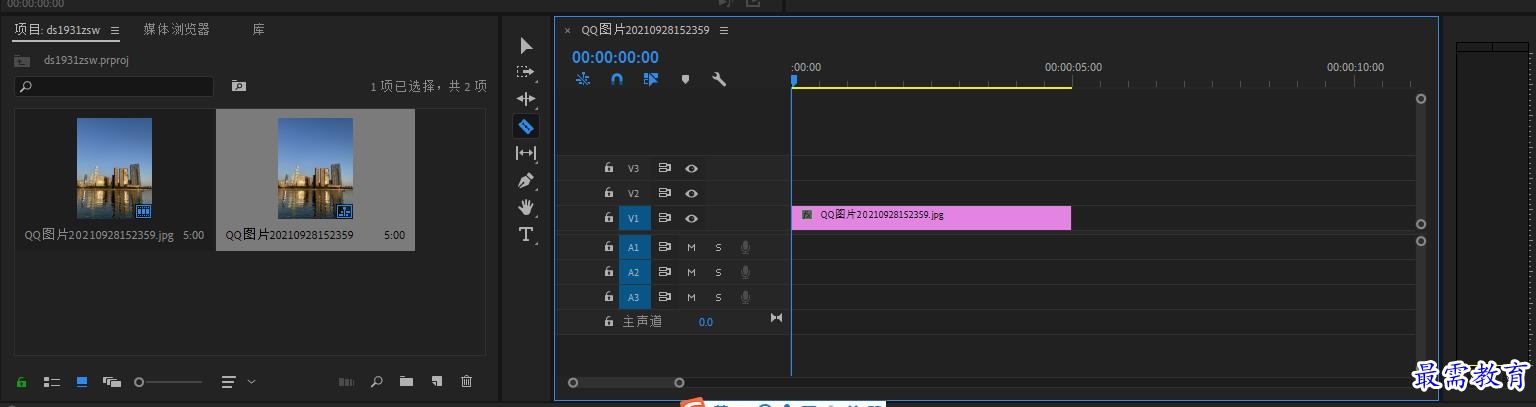
2、向前/向后选择轨道工具
单击向前选择轨道工具,点击上传的素材文件,可以随意向前即往右拖动

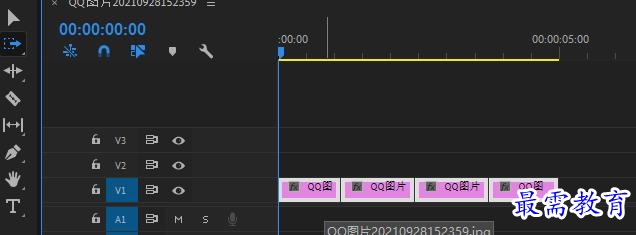
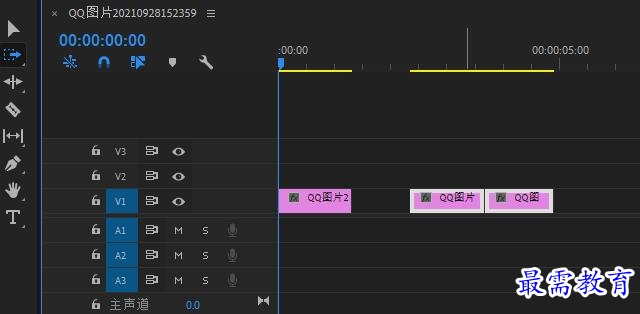
3、剃刀工具
点击“剃刀工具”按钮,将光标定位在素材文件的上方(需要裁切的位置),单击鼠标左键即可进行裁切,如下图所示
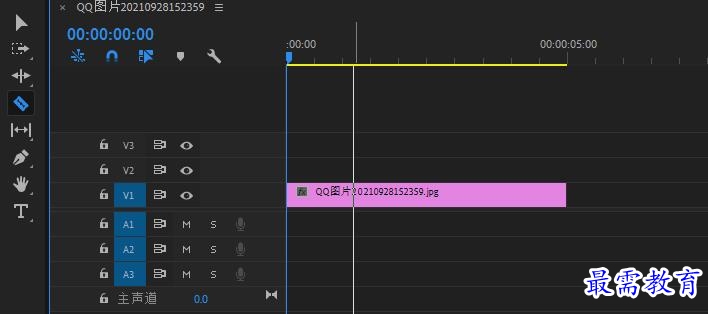
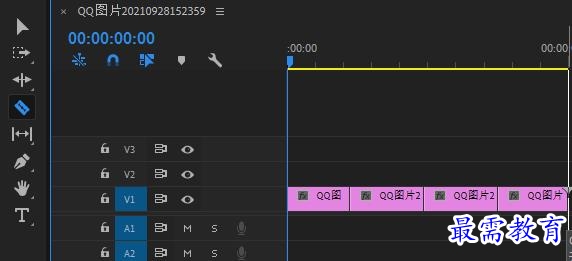
4、波纹编辑工具
当选中的素材呈现出黄标箭头时,即可向左或向右两边拉动
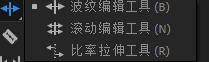
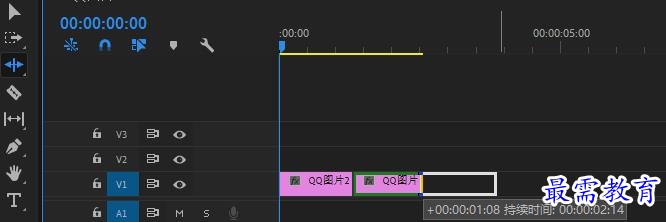
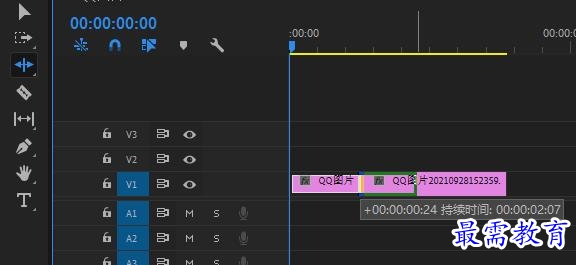
5、滚动编辑工具
当素材文件上呈现出红色箭头的时候,即可两边左右拉动
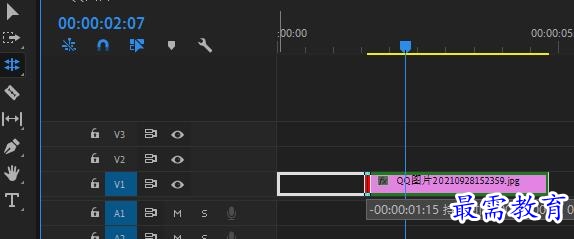
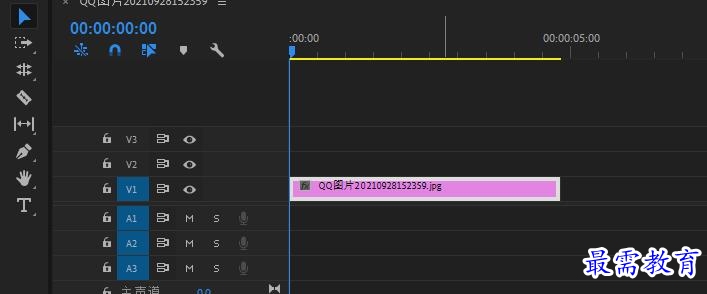
6、比率拉伸工具
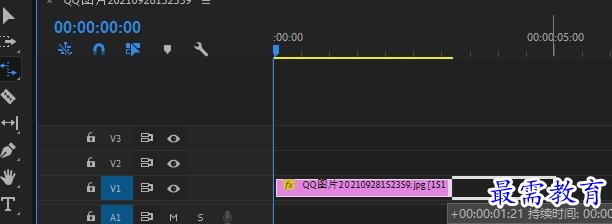
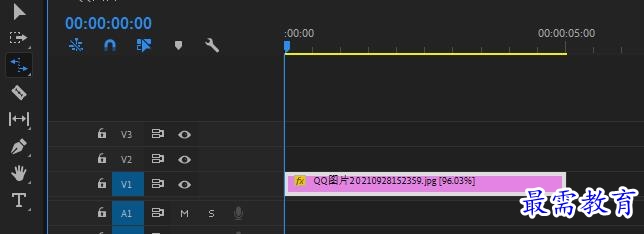
7、钢笔工具


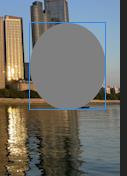
8、文字工具





点击加载更多评论>>